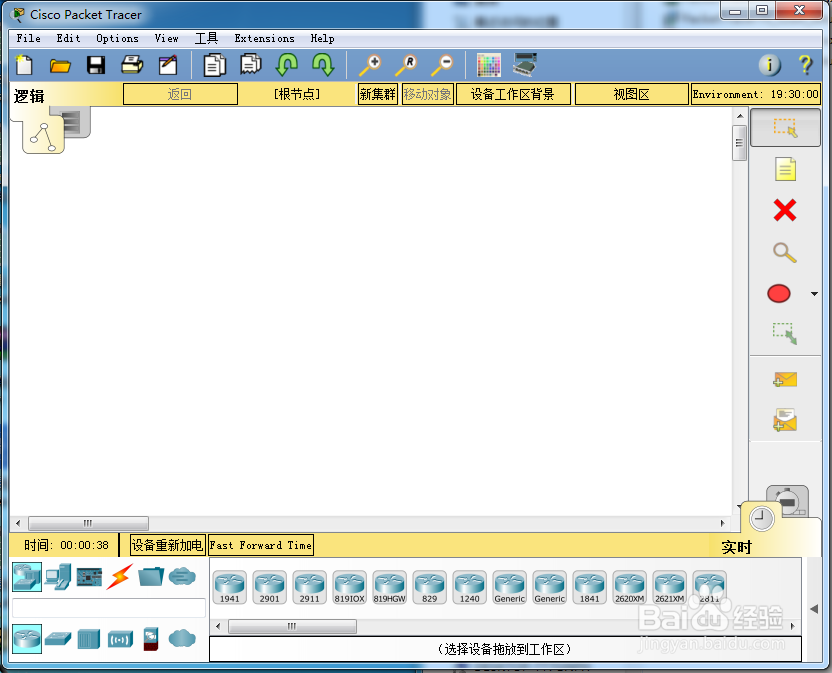交换机路由器模拟软件Cisco的安装与汉化
1、首先可以搜索该软件进行下载,下载完成后,安装包中可以看到有64位、32位两种安装包,需要根据要安装此软件的系统进行选择。本例为在win7 64位下安装该软件。双击安装包进行安装.
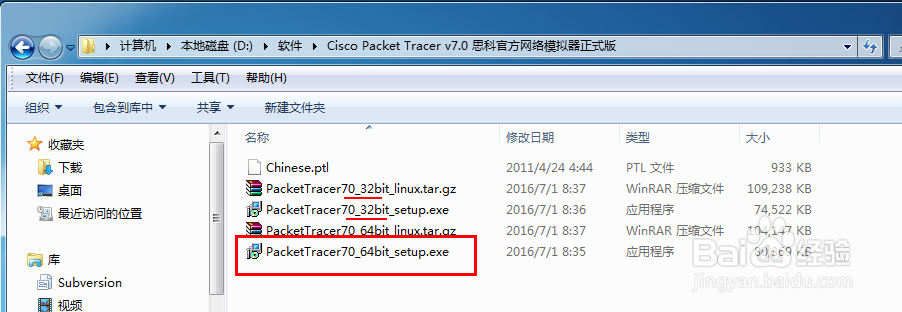
2、点击【Next】进入下一步
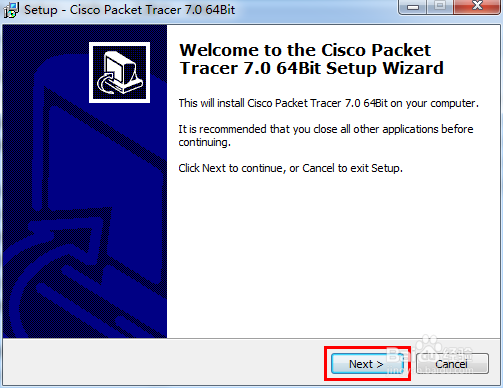
3、选择同意协议“accept the agreement”,然后点击【Next】
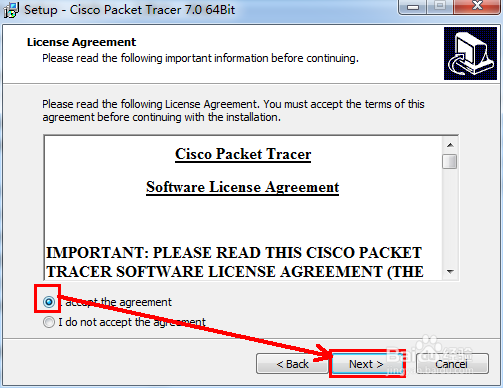
4、若需要更改默认安装的路径,点击【Browse】进行选择。完成选择后点击【Next】
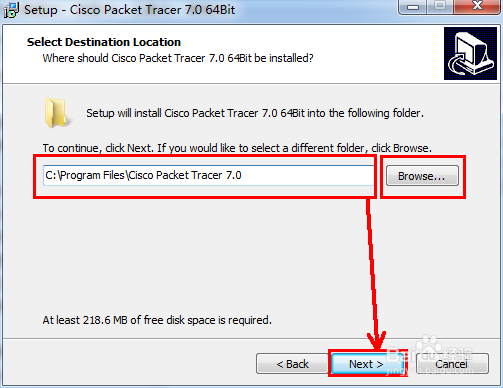
5、如果需要更改默认快捷方式启动存放的位置,点击【Browse】进行选择。完成选择后点击【Next】
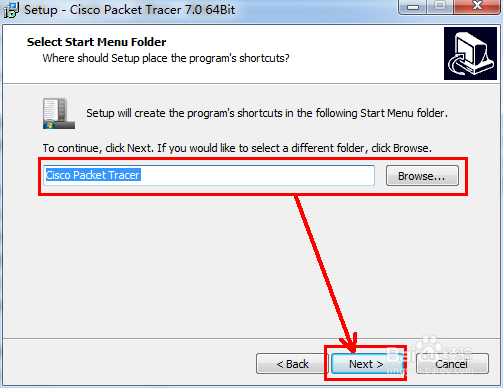
6、根据需要选择是否要在桌面创建快捷方式以及是否需要在快速启动栏创建快捷方式,然后点击【Next】
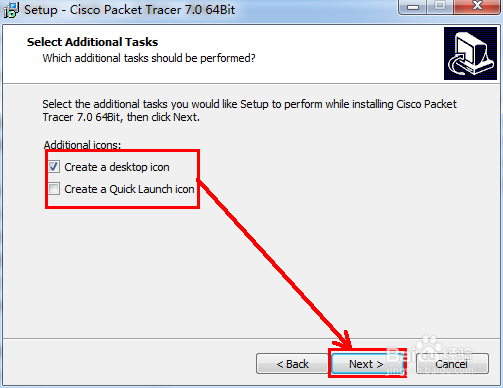
7、确认无误后,点击【Install】开始安装
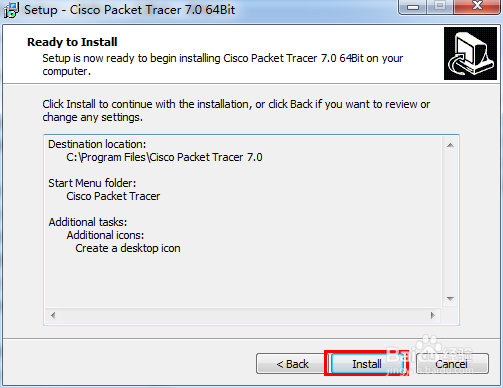
8、安装过程中若弹出如下页面,请按照提示关闭现在打开是所有浏览器,然后点击【确定】将继续进行安装
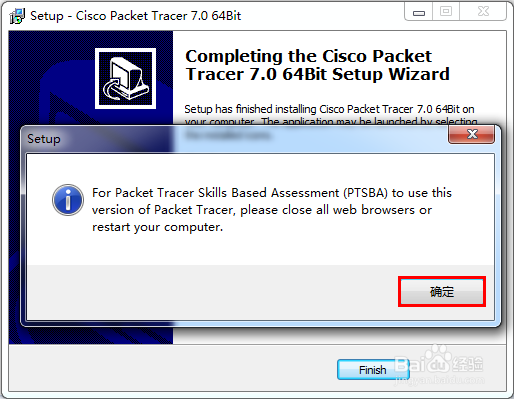
9、点击【Finsh】完成安装
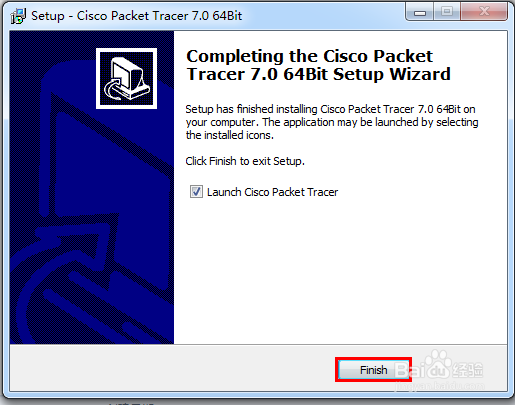
10、之后启动安装好的软件。会打开如下图中所示的页面,右下角有提示信息。如果需要获得比较全面的系统功能则点击【User Login】进行注册。如果只是需要简单的功能,则以访客形式登陆,则点击【Guest Login】。本例点击【Guest Login】
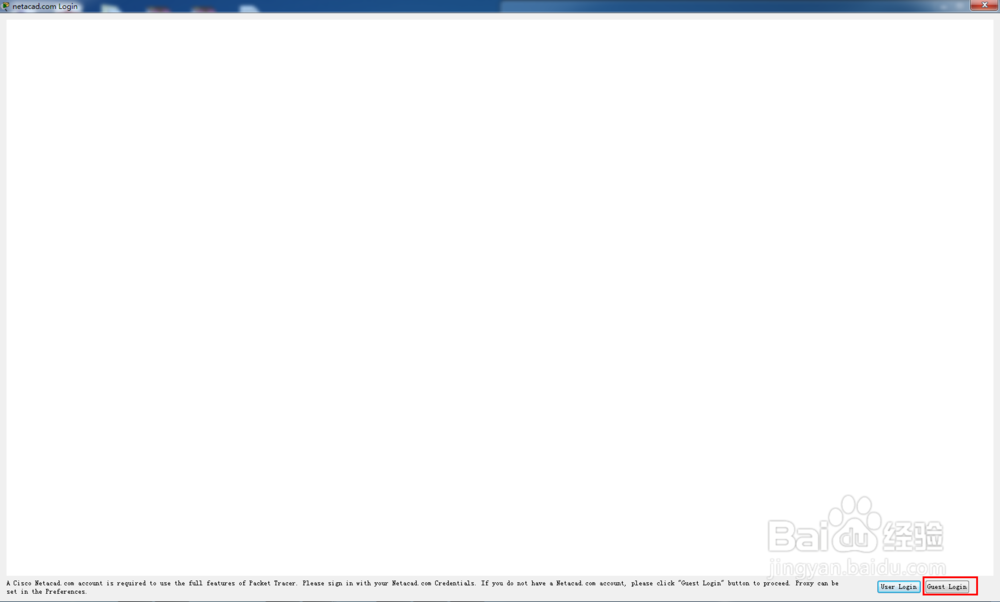
11、点击后会弹出一个浏览器打开一个思科的网站,可以直接关闭。【Guest Login】按钮将会显示倒计时信息,当倒计时到0时,该按钮将变为可点击状态
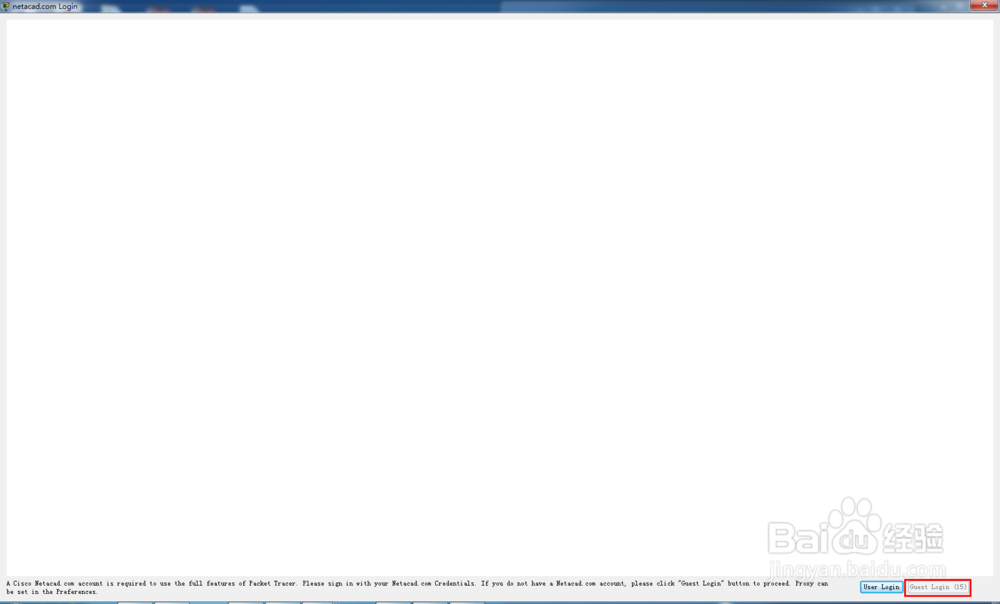
12、当【Guest Login】按钮变为【Confirm Guest】时,点击【Confirm Guest】则可以打开该软件了
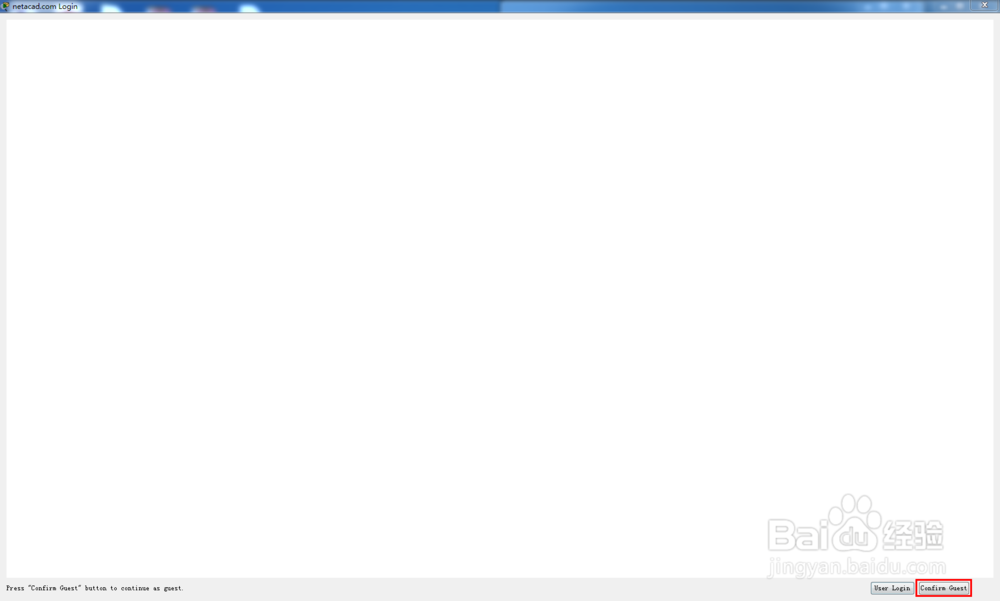
13、如下图打开页面中为英文版。接下来我们将进行汉化(此处汉化包只是汉化了大部分的功能,很多还是英文标识,但是比纯英文的要方便很多)
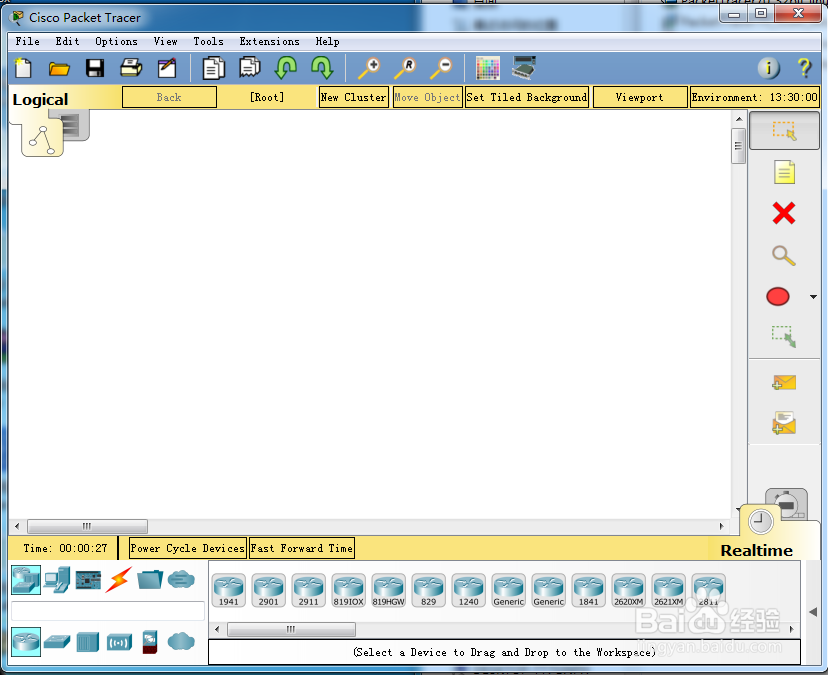
14、若下载的安装腻戴怯猡包中包含有Chinese.ptl则可以使用该文件进行汉化。若没有,可以找Cisco Packet Tracer 其他版本的该汉化文件,尝试一下能否汉化成功。本例中是下载的其他版本的汉化包
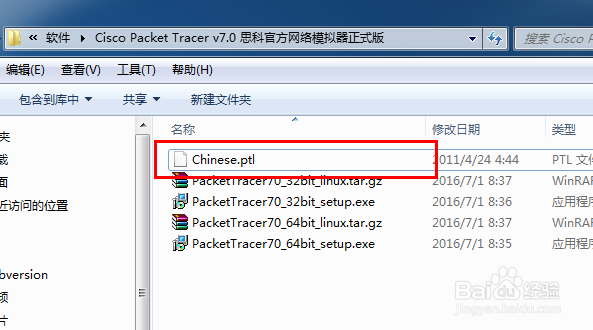
15、将该汉化文件Chinese.ptl拷贝到Cisco Packet Tracer7.0 安装文件的Languages(如下截图中为默认安装路径下的目录)
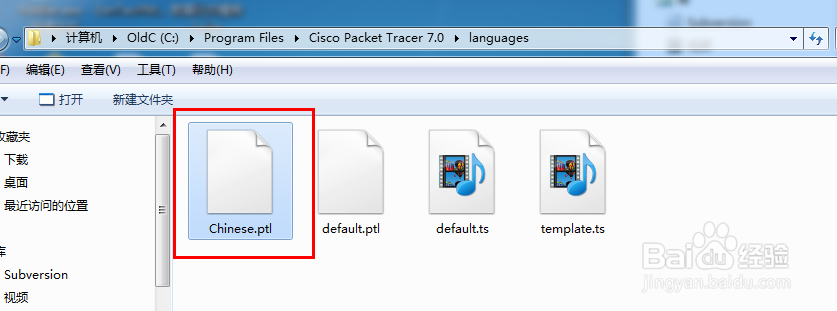
16、拷贝完成后,重新打开该软件,点击【Options→Preferences】
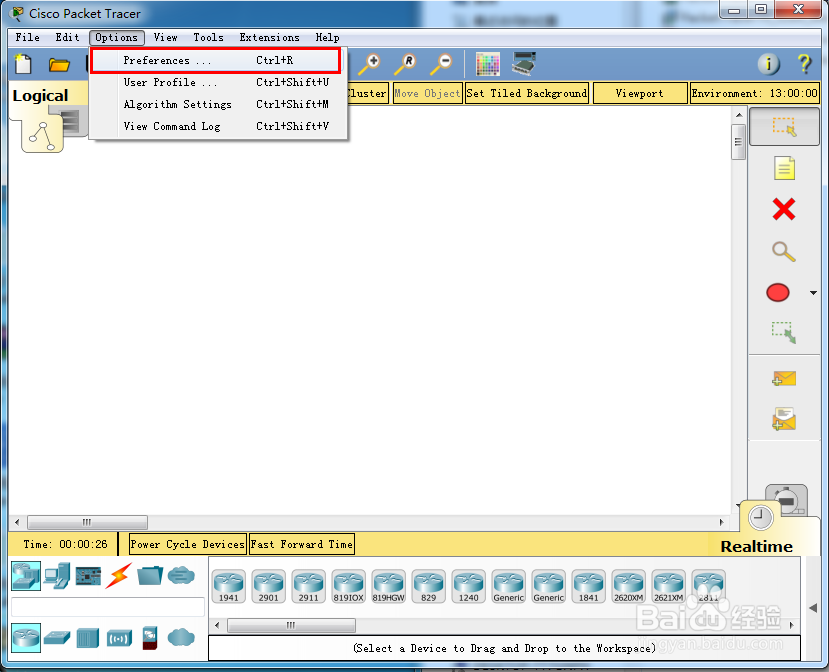
17、在打开的文件中,【interface】选项卡中最下面部分【Select Language】中选择【Chinese.ptl】点击【Change Language】完成语言的切换

18、重新打开软件,可以看到部分英文已被替换成了中文